Как перенести штамп, например, "копия верна" или "подпись" на отсканированные документы
Добавлено: 07 сен 2015, 22:08
Как перенести штамп, например, "копия верна" или "подпись" на отсканированные документы
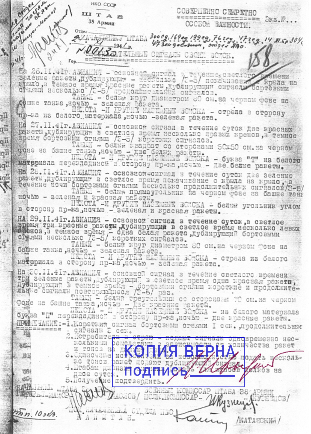
Прежде чем начать, загрузите эффект Устранить темный/светлый, откройте его и перетащите в Paint.NET папку Effects - он понадобится для дальнейшей работы. Найти этот эффект вы сможете в Paint.NET меню Эффекты -> Color -> Устранить темный/светлый.
Шаг 1. Откройте в Paint.NET графический файл с изображением штампика Копия верна. В панели Инструменты выберите инструмент Выбор прямоугольной области, выделите им приемлемый размер для вашего штампика и обрежьте изображение до выбранного размера нажатием клавиш Ctrl+Shift+X (или меню Изображение -> Обрезать по выделению).

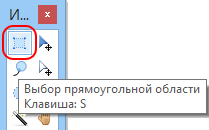
Примените эффект Устранить -> Светлый - теперь изображение штампика будет иметь прозрачный фон. Сохраните это изображение в файл с именем, например, Stamp.png (именно в формате png, т.к. он поддерживает прозрачность).
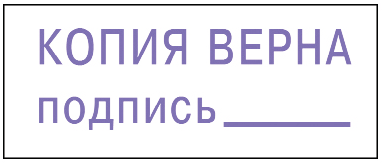
Шаг 2. Откройте в Paint.NET графический файл с изображением подписи. При помощи инструмента Выбор прямоугольной области выделите минимально возможный размер изображения подписи и обрежьте его (Ctrl+Shift+X).
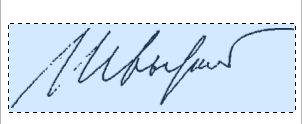
Шаг 3. Откройте в Paint.NET графический файл отсканированного документа.
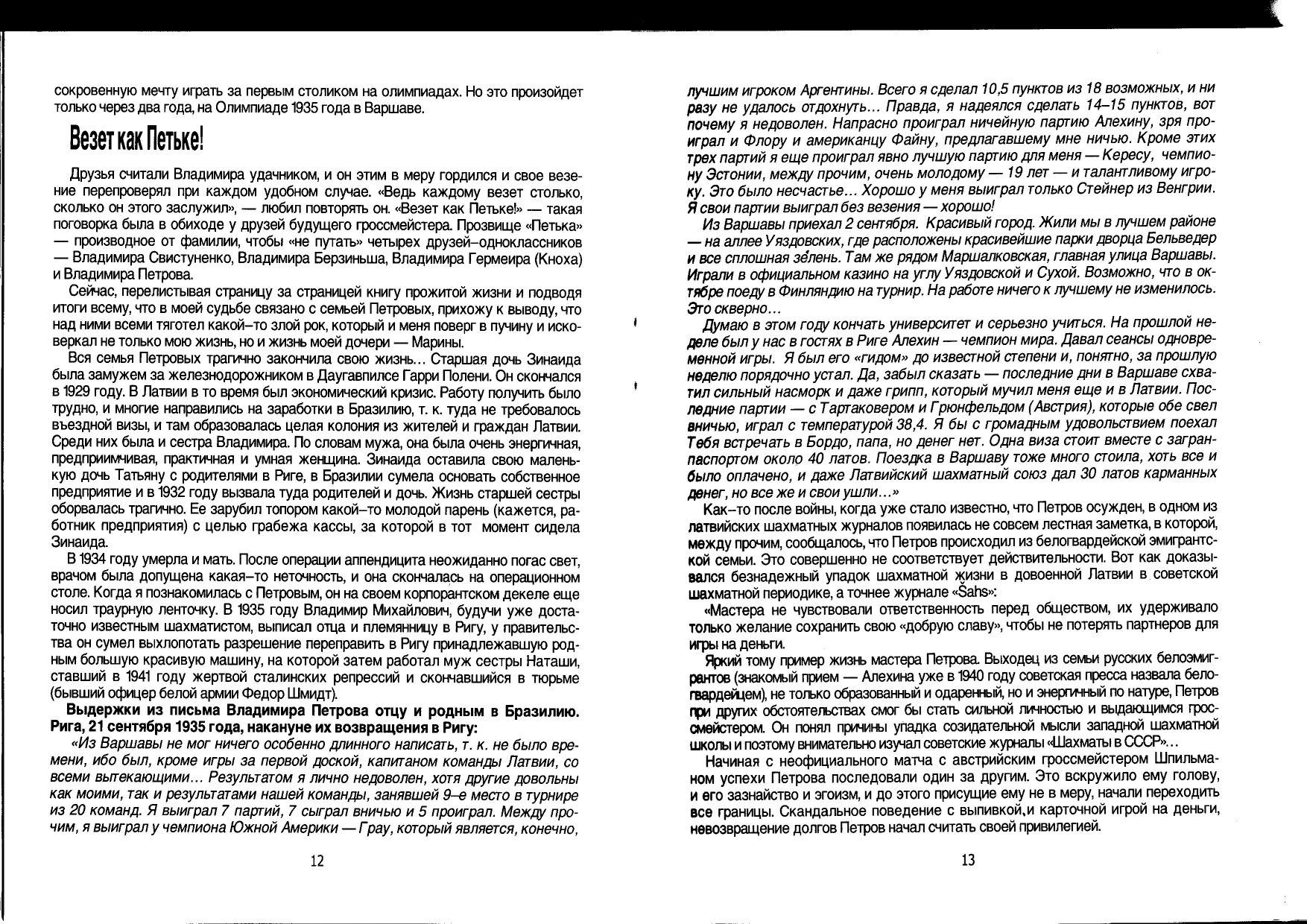
В панели Слои щелкните по значку Добавить новый слой.
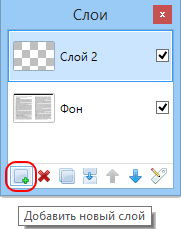
Перейдите к изображению подписи. Выделите весь рисунок (Ctrl+A) и скопируйте его (Ctrl+С). Вернитесь к изображению отсканированного документа, активируйте в панели Слои Слой 2 (просто щелкните по нему) и вставьте в него скопированный рисунок подписи. Заметьте, в панели Инструменты у вас автоматически активировался инструмент Перемещение выделенной области.

Переместите изображение подписи (помните, что оно непрозрачно) в свободное чистое место документа, где будет находиться изображение вашего штампика. (Фактически вы двигаете слой 2, имеющий прозрачный фон, относительно слоя Фон.)
Шаг 4. Добавьте к изображению документа еще один слой. Перейдите к изображению штампика, выделите его и скопируйте также как подпись в шаге 2. Вернитесь к изображению отсканированного документа, активируйте в панели Слои Слой 3 и вставьте в него скопированный рисунок штампика. При помощи инструмента Перемещение выделенной области переместите штампик к подписи так, чтобы это выглядело как будто подпись наложена на штампик (помните, что изображение штампика имеет прозрачный фон). Сохраните (на всякий случай) это изображение в файл с именем, например, Шаблон.pdn ("родной" формат Paint.NET в котором все изображения сохраняются как слои).
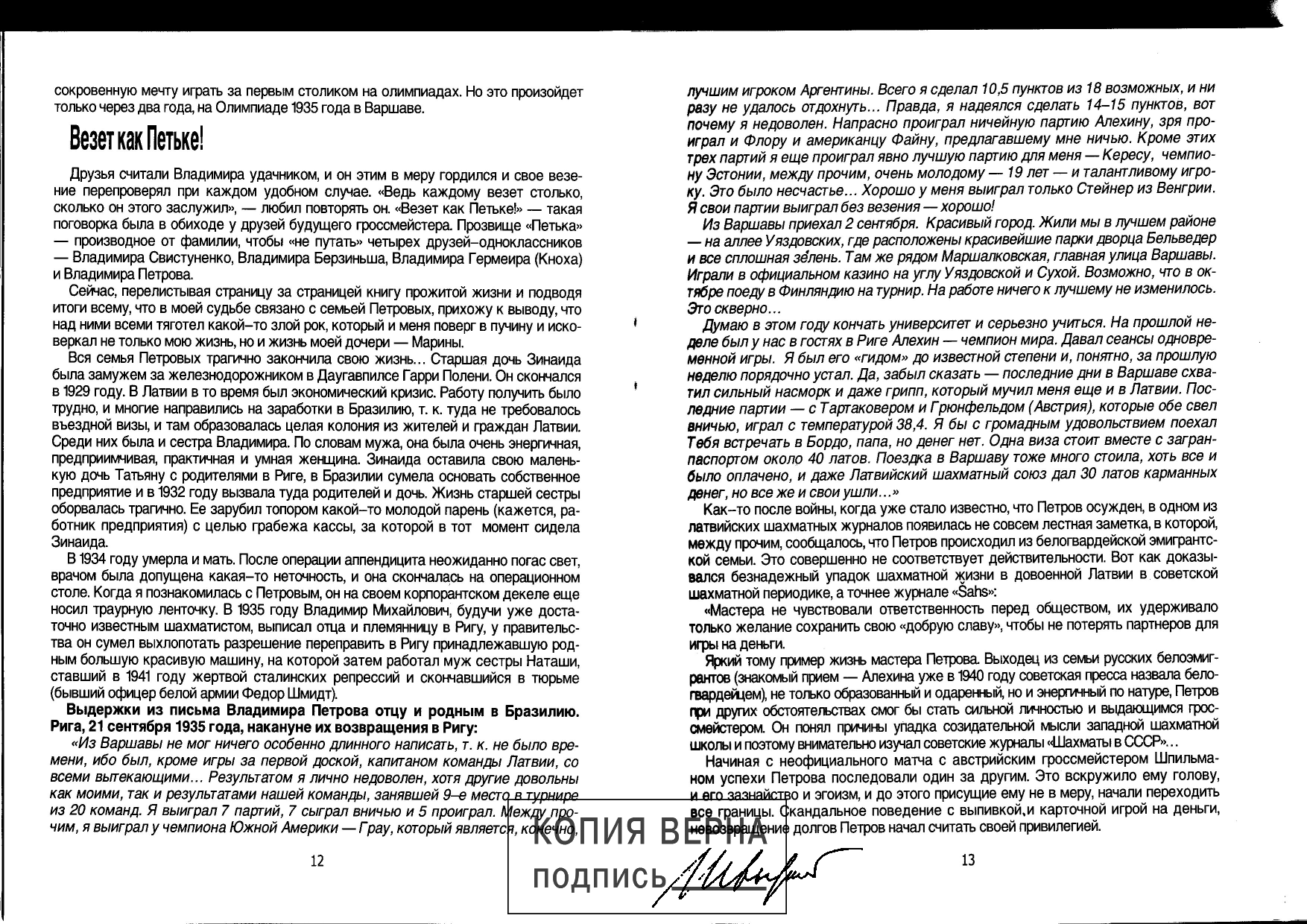
Шаг 5. Объедините Слой 3 и Слой 2, нажав на значок Объединить со следующим слоем. Еще раз нажмите на значок Объединить со следующим слоем. Сохраните, если есть необходимость, изображение и отправьте его на печать (меню Файл -> Печать), следуя указаниям Мастера печати.
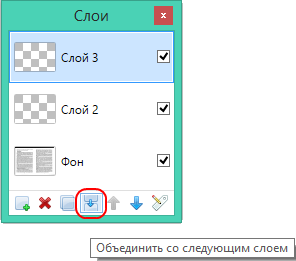
Вот вкратце и все. Однако, может случиться, что в вашем документе нет чистого места для размещения подписи с непрозрачным фоном. В таком случае примените к изображению подписи эффект Устранить -> Светлый, чтобы подпись имела прозрачный фон.
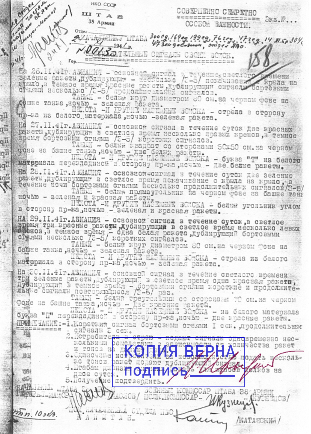
Несколько советов.
Создайте себе на будущее шаблон из сохраненного вами файла Шаблон.pdn. Откройте этот файл, активируйте Слой 2. Выделите его (Ctrl+A) и очистите (Ctrl+X). Проделайте то же самое со слоем Фон. Сохраните это шаблон в формате .pdn. Для следующего документа откройте этот шаблон, активируйте слой Фон. Загрузите рисунок очередного документа, выделите его весь, скопируйте и, перейдя к шаблону, вставьте в слой Фон. Активируйте Слой2, повторите предыдущую операцию для изображения очередной подписи. Повторите шаг 5.
В случае, если рисунок подписи или штампика "бледные" (недостаточно контрастные), примените к этим рисункам эффект Яркость и контрастность (из меню Коррекция), увеличивая контрастность и уменьшая яркость.
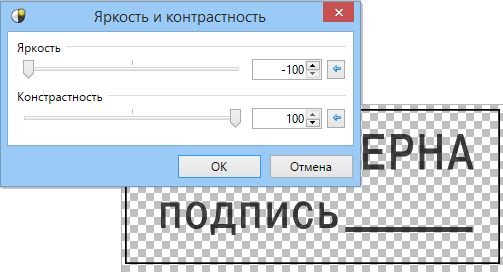
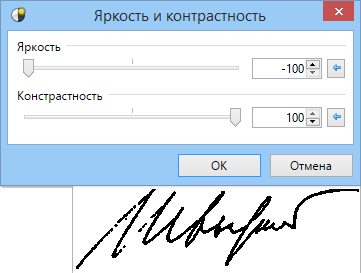
Уверен, у вас все получится.
Удачи!
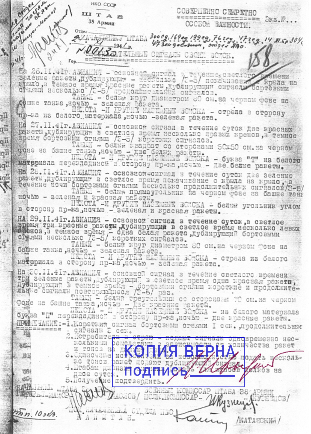
Прежде чем начать, загрузите эффект Устранить темный/светлый, откройте его и перетащите в Paint.NET папку Effects - он понадобится для дальнейшей работы. Найти этот эффект вы сможете в Paint.NET меню Эффекты -> Color -> Устранить темный/светлый.
Шаг 1. Откройте в Paint.NET графический файл с изображением штампика Копия верна. В панели Инструменты выберите инструмент Выбор прямоугольной области, выделите им приемлемый размер для вашего штампика и обрежьте изображение до выбранного размера нажатием клавиш Ctrl+Shift+X (или меню Изображение -> Обрезать по выделению).

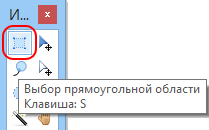
Примените эффект Устранить -> Светлый - теперь изображение штампика будет иметь прозрачный фон. Сохраните это изображение в файл с именем, например, Stamp.png (именно в формате png, т.к. он поддерживает прозрачность).
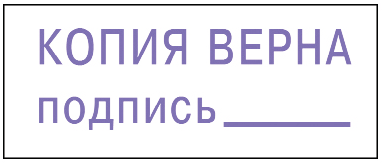
Шаг 2. Откройте в Paint.NET графический файл с изображением подписи. При помощи инструмента Выбор прямоугольной области выделите минимально возможный размер изображения подписи и обрежьте его (Ctrl+Shift+X).
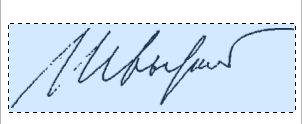
Шаг 3. Откройте в Paint.NET графический файл отсканированного документа.
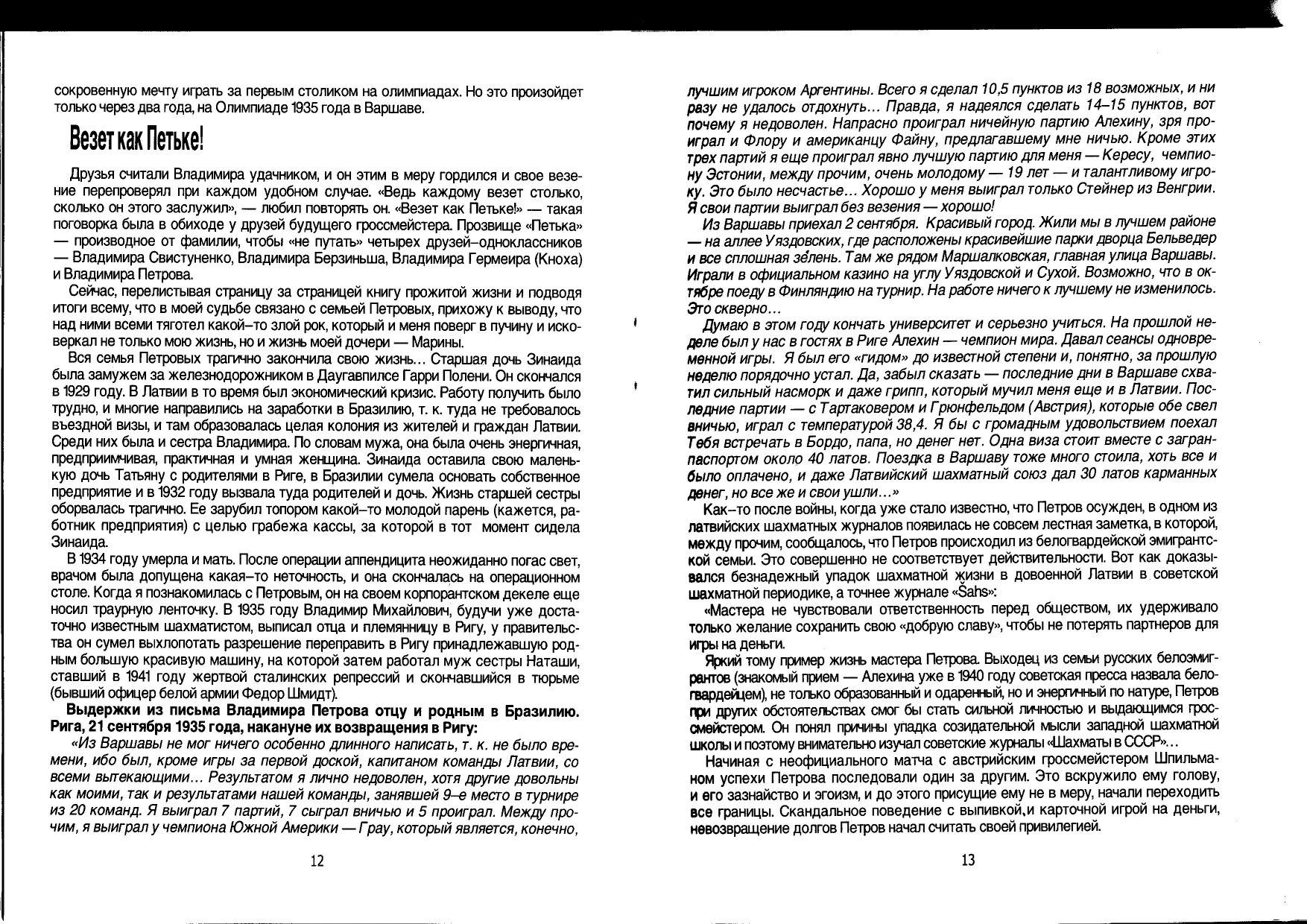
В панели Слои щелкните по значку Добавить новый слой.
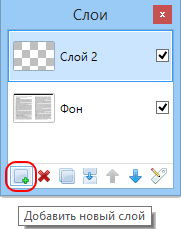
Перейдите к изображению подписи. Выделите весь рисунок (Ctrl+A) и скопируйте его (Ctrl+С). Вернитесь к изображению отсканированного документа, активируйте в панели Слои Слой 2 (просто щелкните по нему) и вставьте в него скопированный рисунок подписи. Заметьте, в панели Инструменты у вас автоматически активировался инструмент Перемещение выделенной области.

Переместите изображение подписи (помните, что оно непрозрачно) в свободное чистое место документа, где будет находиться изображение вашего штампика. (Фактически вы двигаете слой 2, имеющий прозрачный фон, относительно слоя Фон.)
Шаг 4. Добавьте к изображению документа еще один слой. Перейдите к изображению штампика, выделите его и скопируйте также как подпись в шаге 2. Вернитесь к изображению отсканированного документа, активируйте в панели Слои Слой 3 и вставьте в него скопированный рисунок штампика. При помощи инструмента Перемещение выделенной области переместите штампик к подписи так, чтобы это выглядело как будто подпись наложена на штампик (помните, что изображение штампика имеет прозрачный фон). Сохраните (на всякий случай) это изображение в файл с именем, например, Шаблон.pdn ("родной" формат Paint.NET в котором все изображения сохраняются как слои).
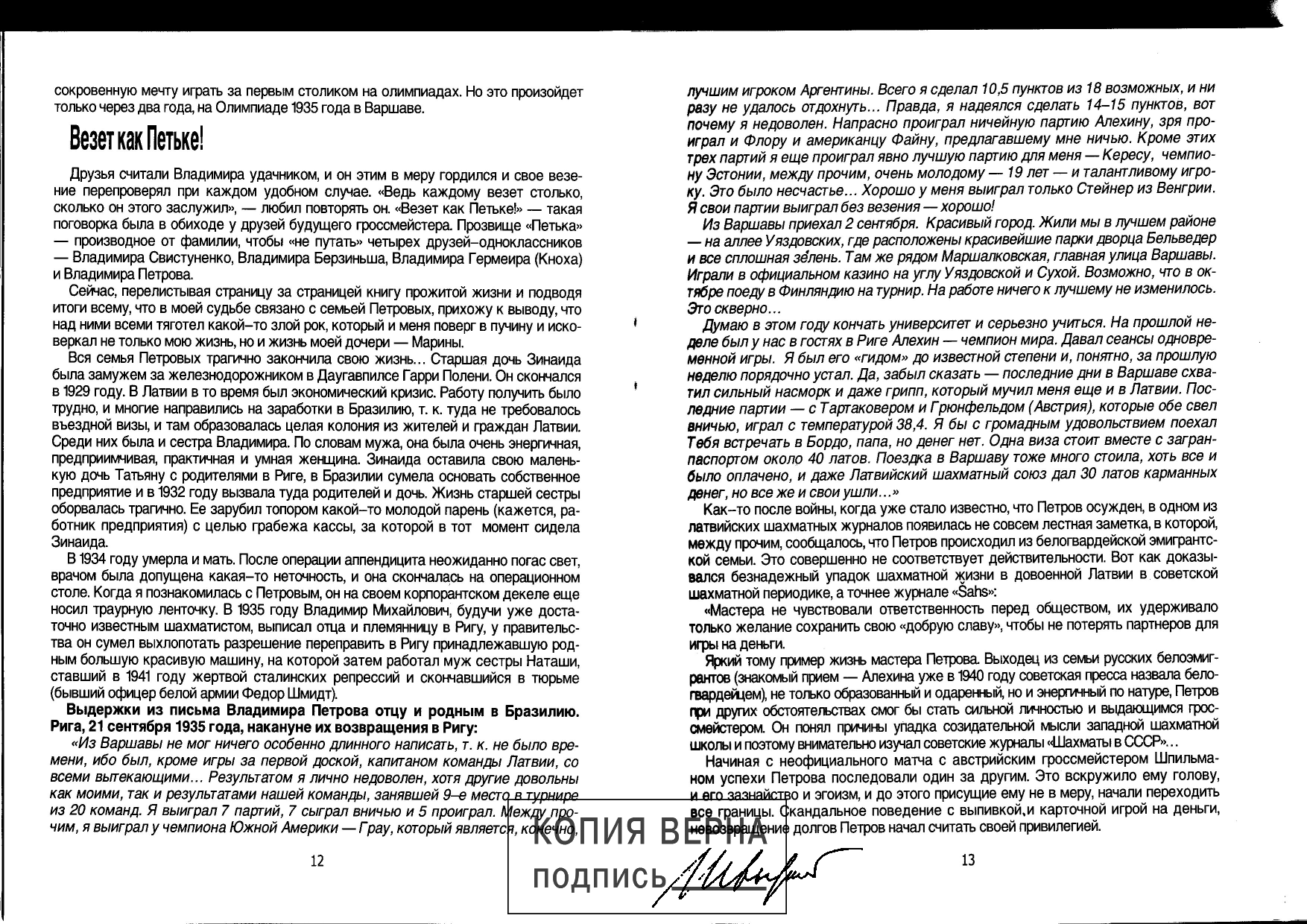
Шаг 5. Объедините Слой 3 и Слой 2, нажав на значок Объединить со следующим слоем. Еще раз нажмите на значок Объединить со следующим слоем. Сохраните, если есть необходимость, изображение и отправьте его на печать (меню Файл -> Печать), следуя указаниям Мастера печати.
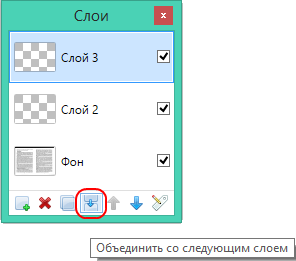
Вот вкратце и все. Однако, может случиться, что в вашем документе нет чистого места для размещения подписи с непрозрачным фоном. В таком случае примените к изображению подписи эффект Устранить -> Светлый, чтобы подпись имела прозрачный фон.
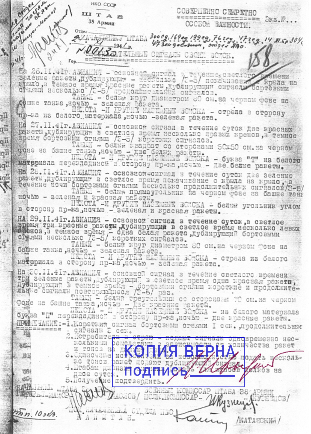
Несколько советов.
Создайте себе на будущее шаблон из сохраненного вами файла Шаблон.pdn. Откройте этот файл, активируйте Слой 2. Выделите его (Ctrl+A) и очистите (Ctrl+X). Проделайте то же самое со слоем Фон. Сохраните это шаблон в формате .pdn. Для следующего документа откройте этот шаблон, активируйте слой Фон. Загрузите рисунок очередного документа, выделите его весь, скопируйте и, перейдя к шаблону, вставьте в слой Фон. Активируйте Слой2, повторите предыдущую операцию для изображения очередной подписи. Повторите шаг 5.
В случае, если рисунок подписи или штампика "бледные" (недостаточно контрастные), примените к этим рисункам эффект Яркость и контрастность (из меню Коррекция), увеличивая контрастность и уменьшая яркость.
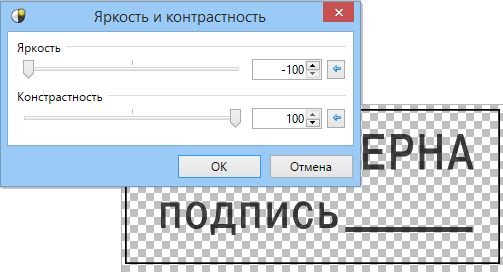
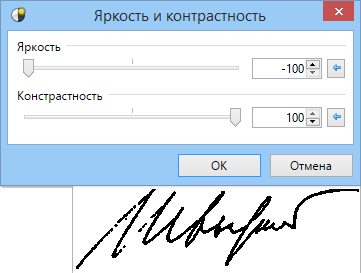
Уверен, у вас все получится.
Удачи!
